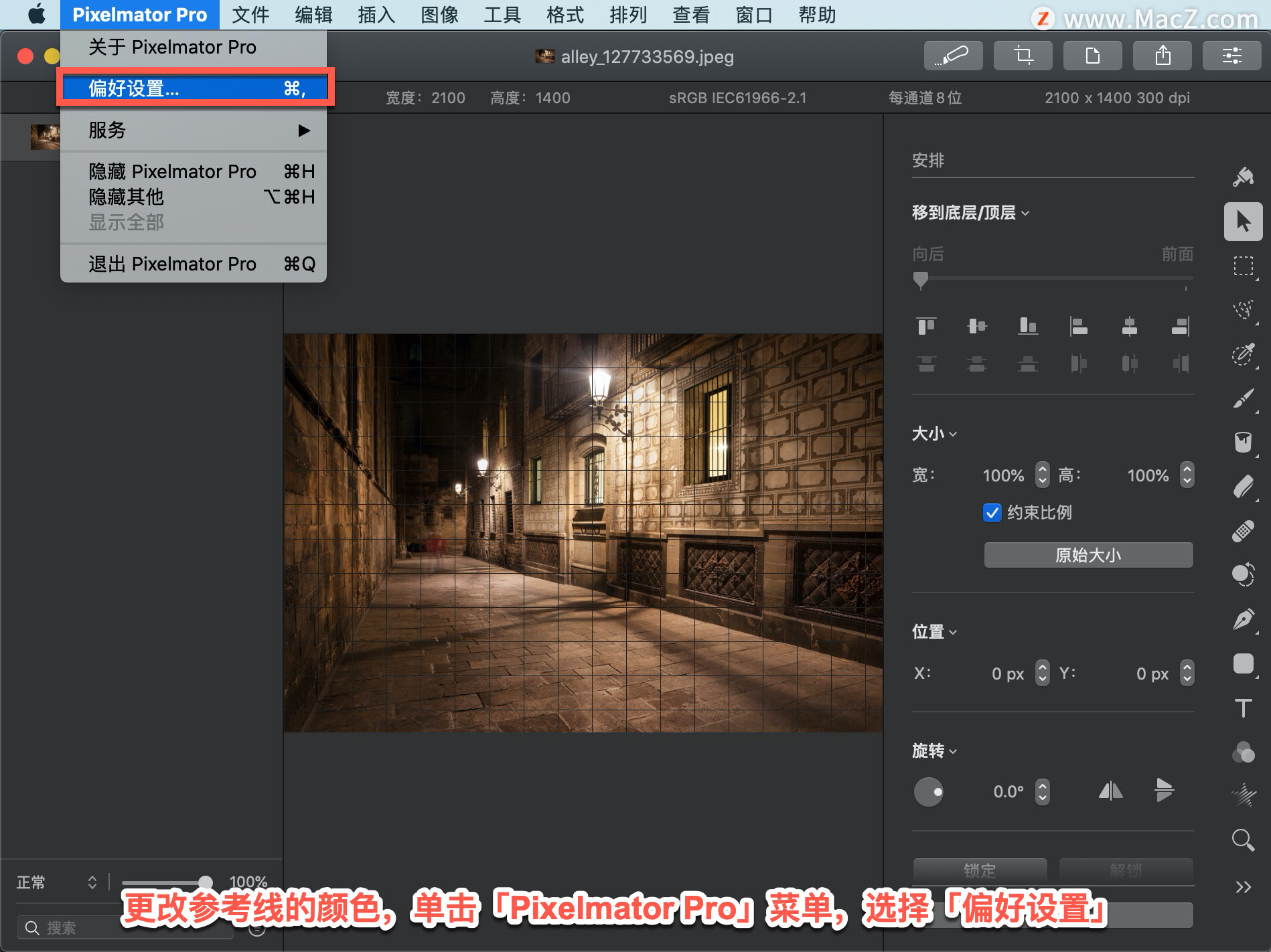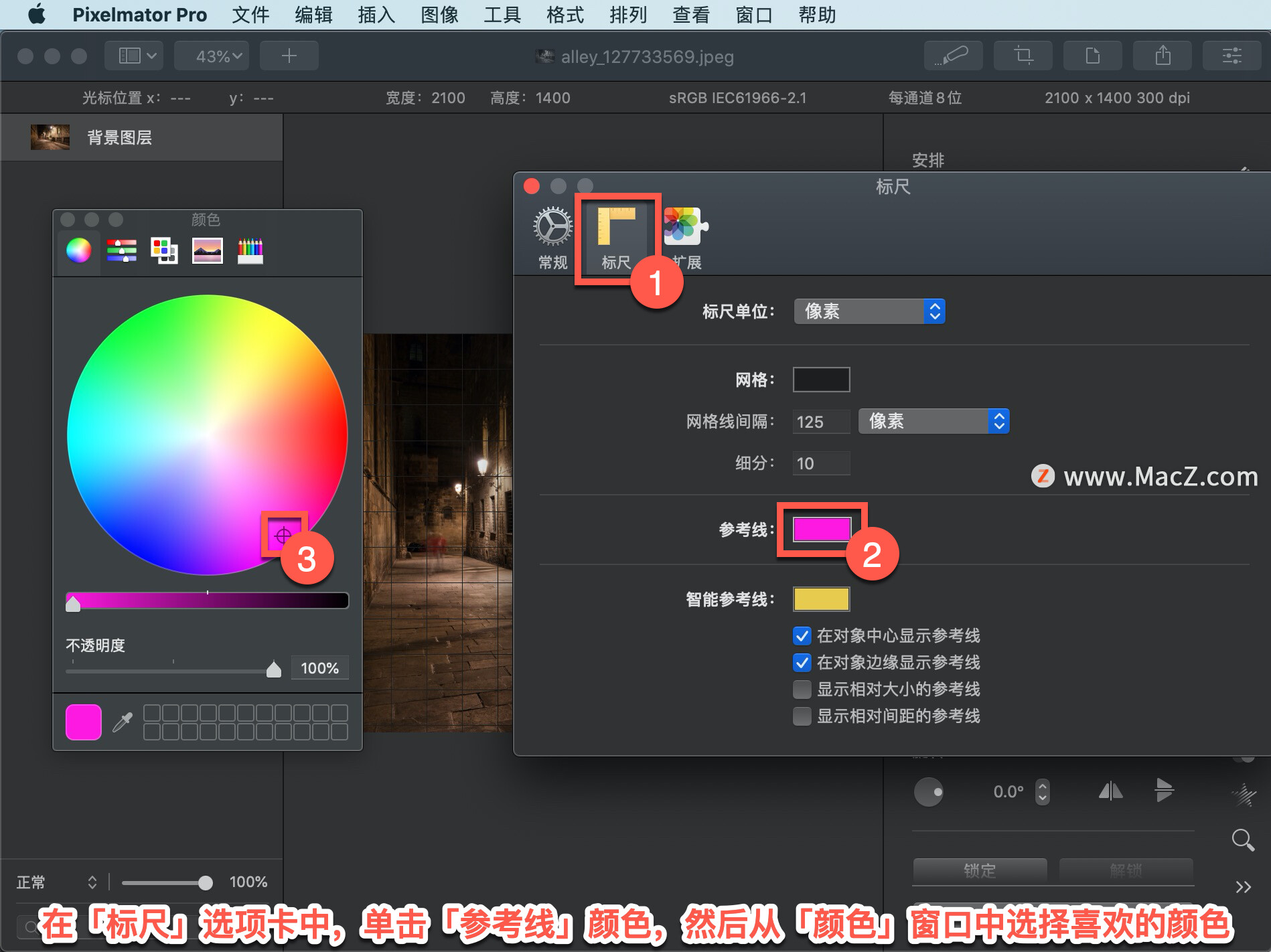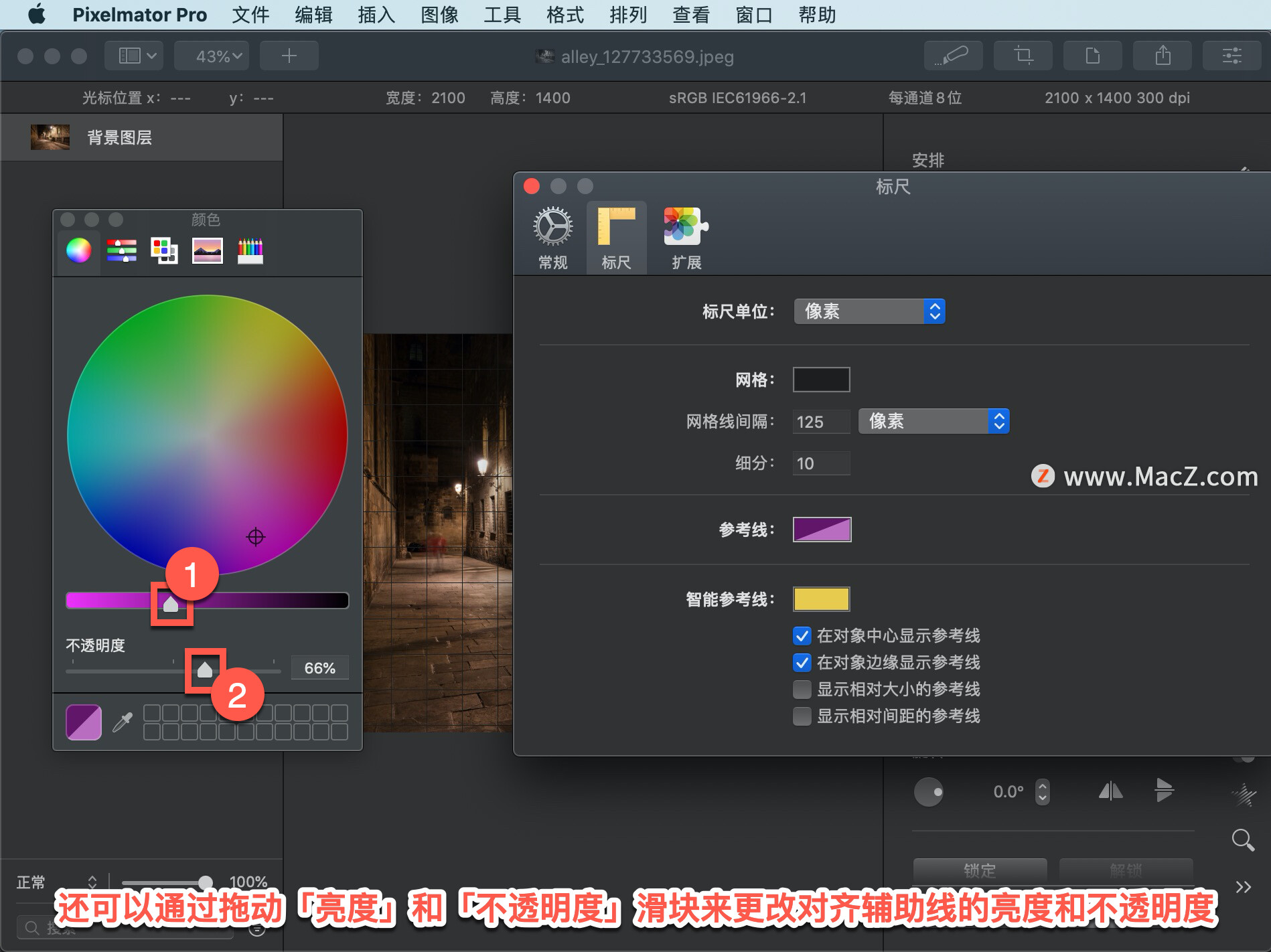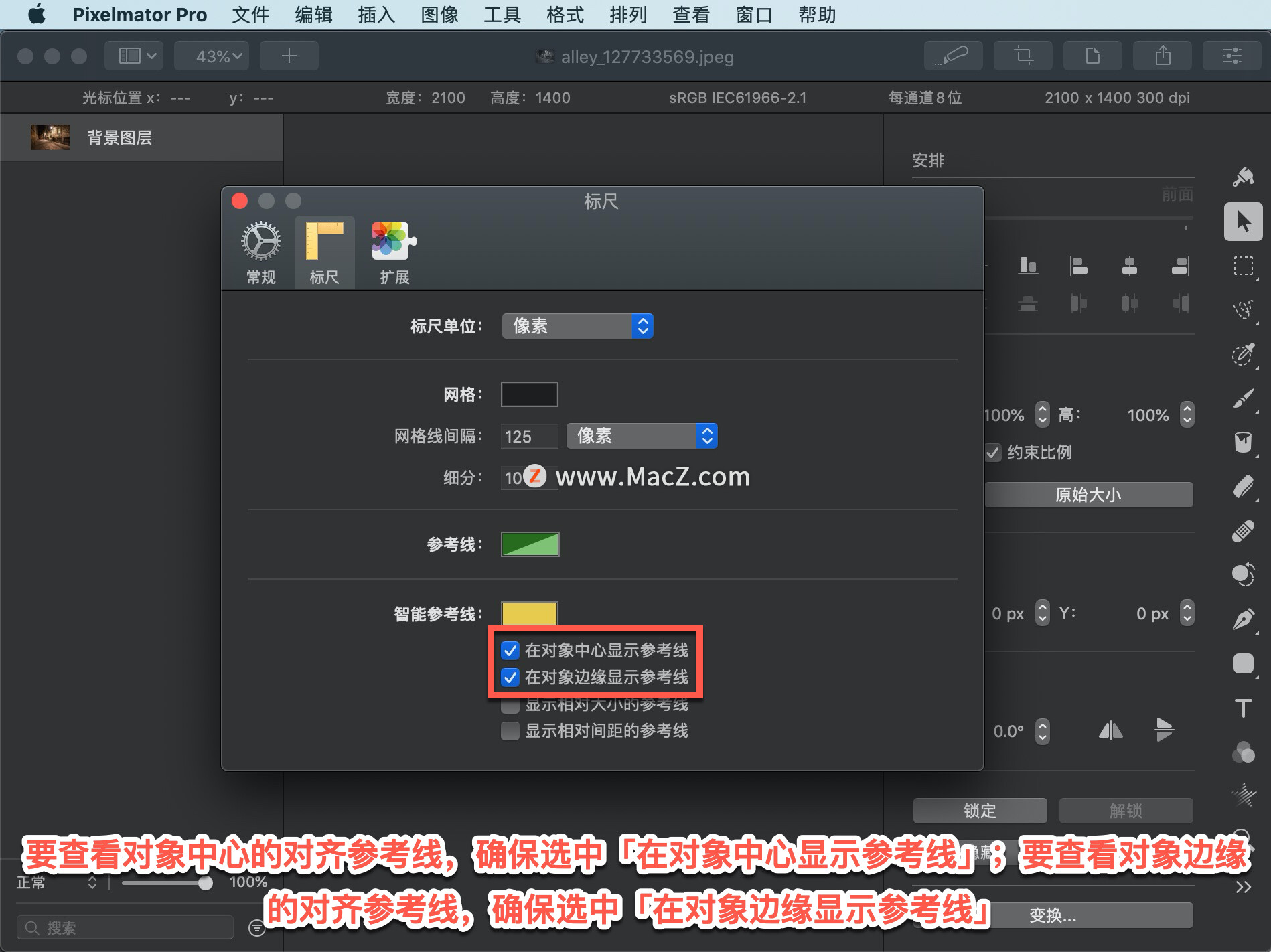欢迎观看 Pixelmator Pro 教程,小编带大家学习 Pixelmator Pro 的基本工具和使用技巧,了解如何在 Pixelmator Pro 中更改参考线颜色。
更改参考线的颜色,单击「Pixelmator Pro」菜单,选择「偏好设置」。
在「标尺」选项卡中,单击「参考线」颜色,然后从「颜色」窗口中选择喜欢的颜色。
还可以通过拖动「亮度」和「不透明度」滑块来更改对齐辅助线的亮度和不透明度。
要查看对象中心的对齐参考线,确保选中「在对象中心显示参考线」;要查看对象边缘的对齐参考线,确保选中「在对象边缘显示参考线」。
更改标尺测量单位,在「标尺」选项卡中,单击「标尺单位」弹出菜单,然后选择“百分比”、“像素”、“厘米”、“毫米”或“英寸”。
以上就是在 Pixelmator Pro 中更改参考线颜色的方法。需要 Pixelmator Pro 软件的朋友可在本站下载,关注本站,学习Mac软件使用方法!